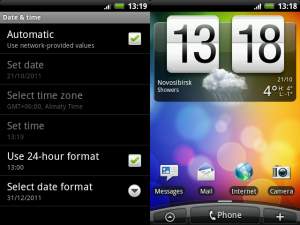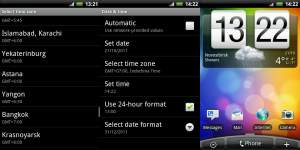- Ваш смартфон показывает неправильное время? Как исправить это (Обновлено)
- Как настроить дату и время на Android
- Устанавливаем параметры времени
- Почему сбивается время на Андроид
- Заключение
- Что делать, если на телефоне Android постоянно сбивается время и дата
- Какие бывают причины сброса даты и времени?
- Способы решения проблемы
- Включение автоматической настройки даты и времени через интернет
- Деактивация регулярного выключения смартфона на ночь
- Добавить комментарий Отменить ответ
- Устранение проблем с автоматической синхронизацией времени в Android
Ваш смартфон показывает неправильное время? Как исправить это (Обновлено)
Статья от 09.04.2020: Многие из нас настолько привыкли узнавать время с помощью своего телефона, что когда однажды выясняется, что он показывает его неправильно, это становится серьезной проблемой. К счастью эту проблему совсем несложно исправить.
По умолчанию наши смартфоны автоматически определяют время с помощью соединения с оператором сотовой связи или через соединение с сетью через Wi-Fi соединения. Обычно это прекрасно работает, но иногда случаются сбои и телефон показывает время неправильно. Если такое произошло вы можете сделать следующее:
Установить время на смартфоне вручную
1. Откройте меню настроек на вашем телефоне.
2. Прокрутите вниз и выберите пункт «Система».
3. Нажмите на «Дата и время»
4. Выключите переключатель «Использовать время сети»
5. Нажмите «Время» и установите правильное время.
6. Нажмите ОК.
Исправить автоматическое определение времени на смартфоне
Установка времени вручную может быть не лучшим решением для многих людей, особенно тех, кто живет в странах, практикующих переход на летнее зимнее время. Им приходится менять время каждый раз, когда это происходит. Автоматическая установка времени намного удобнее и, зачастую, позволяет нам знать более точное время.
1. Откройте меню настроек на вашем телефоне.
2. Прокрутите вниз и выберите пункт «Система».
3. Нажмите на «Дата и время»
4. Выключите переключатель «Использовать время сети»
5. Нажмите на этот же переключатель еще раз, чтобы включить его
Логичного объяснения этому трюку нет, но он работает как работает выключение и включение устройства при различных неполадках с программным обеспечением.
Изменить часовой пояс на смартфоне
Иногда нам приходится уезжать из своей страны надолго и это также может вызвать проблемы с отображением времени на вашем телефоне. В этом случае вам просто нужно выбрать правильный часовой пояс на смартфоне.
1. Откройте меню настроек на вашем телефоне.
2. Прокрутите вниз и выберите пункт «Система».
3. Нажмите на «Дата и время»
4. Отключите переключатель «Использовать часовой пояс сети».
5. Нажмите на «Часовой пояс».
6. Нажмите На «Регион» и/или «Часовой пояс» в зависимости от того, какой из них вам нужно изменить.
Когда включен режим «Использовать часовой пояс сети», телефон должен самостоятельно переключаться на новые часовые пояса. Иногда это не работает и приходится устанавливать часовой пояс вручную.
Также, если вы не хотите устанавливать часовой пояс вручную, попробуйте отключить и снова включить этот переключатель, что позволит сбросить режим автоопределения.
Добавлено 29.07.2020:
Еще одним, как оказалось, неочевидным даже для достаточно опытных пользователей способом исправить неверно отображаемое на вашем Android устройстве время, является очистка данных приложения «Часы».
Сделать это можно перейдя в меню настроек системы -> «Приложения» -> «Показать все» -> «Часы» -> «Хранилище и кеш» -> «Очистить хранилище»
Источник
Как настроить дату и время на Android
Купив новый мобильный гаджет, пользователи могут столкнуться с проблемой неправильно заданных часовых поясов, текущей даты и времени. Решить ее, впрочем, можно достаточно просто, и в этом руководстве мы расскажем, как настроить дату и время на смартфоне под управлением Андроид.
Устанавливаем параметры времени
Чтобы установить время на андроиде, нужно выполнить несколько простых действий:
Шаг 1. Запустите Настройки, пройдите в категорию «Система и устройство» и выберите раздел «Дополнительно».
Шаг 2. Нажмите кнопку «Дата и время».
Шаг 3. В открывшемся окне вы сможете выставить время, поменять дату, выбрать формат отображения времени и даты, установить часовой пояс, а также задать автоматическое получение настроек.
Обратите внимание: параметры даты и времени могут быть скрыты в других подразделах, например, в расширенных настройках. Это зависит от версии Android.
Перейти к параметрам даты и времени можно и другим путем – через приложение Часы:
Шаг 1. Запустите приложение Часы.
Шаг 2. Нажмите кнопку параметров.
Шаг 3. Нажмите на кнопку «Настройки даты и времени».
Почему сбивается время на Андроид
Синхронизация даты и времени на смартфонах Android иногда может работать некорректно, из-за чего происходит сбой настроек. Чтобы исправить эту проблему, необходимо отключить параметры «Дата и время сети» и «Часовой пояс сети», после чего задать настройки вручную.
Если вопрос не решится, стоит выполнить сброс Android до заводских настроек и заново установить все параметры.
Заключение
Следуя рекомендациям из этого руководства, вы всегда будете знать точное время и дату на вашем гаджете.
Источник
Что делать, если на телефоне Android постоянно сбивается время и дата
Довольно частая проблема, когда сбрасываются часы и дата на телефоне под управлением Android. Чаще всего с ней сталкиваются обладатели старых устройств. Причин возникновения много, но все они связанны с уязвимостью в виде неспособности восстанавливать данные о состоянии времени.
В этой статье мы постараемся помочь вам решить все трудности, чтобы время на вашем Андроиде всегда держалось точно и не сбивалось всякий раз. Нужно понимать, что нет точного способа решить подобную проблему, так как она лежит в основе памяти устройства. Вы лишь можете попробовать обезопасить себя от подобных случаев парой способов.
Из статьи вы узнаете
Какие бывают причины сброса даты и времени?
Вот основные причины, по которым смартфон может терять дату и время, и возвращается на заводской вариант, установленный производителем ещё на стадии создания программной части на заводе:
- Часто перезапускается сам по себе, либо вы его каждый раз неосторожно перезапускаете, либо прерываете на долгое время;
- Аккумулятор иногда вынимается. Телефон выключается при падении или каким-либо ещё силовым воздействиям, которые доводят его до неработоспособности;
- Память не способна выдержать дату из-за вирусов.
Способы решения проблемы
Для решения ошибки с постоянным сбросом даты и времени на Андроид смартфоне можно сделать следующее:
- Включить автоматическую настройку даты и времени через интернет;
- Выключить регулярное выключение смартфона на ночь, если такая опция присутствует и активна;
- Обезопасить смартфон от падений и неожиданных выключений.
Включение автоматической настройки даты и времени через интернет
Для включения автоматической настройки состояния времени на смартфоне сделайте следующие действия:
- Откройте настройки. Сделать это можно, нажав на иконку шестеренки в шторке уведомлений либо запустив настройки через ярлык в лаунчере.
- В настройках зайдите в раздел «Система».
Если у вас старая версия Андроида, то интересующий нас пункт будет называться «Дата и время».
Теперь поставьте галочку напротив двух пунктов, а именно «Дата и время сети» и «Часовой пояс сети».

После этих действий время и дата на телефоне будут подстраиваться исходя из информации из интернета. Но после каждого сброса данных вам нужно будет подключится к сети чтобы информация восстановилась на правильную позицию. Изменить самостоятельно часы в таком положении нельзя.
Деактивация регулярного выключения смартфона на ночь
Если ваше время сбрасывается при каждом выключении, отключите автоматическое выключение по расписанию и постарайтесь сами не отрубать смартфон, тогда все будет нормально.
Чтобы сделать это проделайте следующие действия:
- В настройках откройте раздел «Экран».
Далее откройте пункт «Ночной режим».
В «Ночном режиме» выберите вкладку «Включать автоматически».
Появится список с всевозможными вариантами, а именно: никогда, мое расписание, от заката до рассвета. Выберите подходящий для вас вариант, а для решения этой проблемы – вариант «Никогда».

Добавить комментарий Отменить ответ
Для отправки комментария вам необходимо авторизоваться.
Источник
Устранение проблем с автоматической синхронизацией времени в Android
Прочитав статью «Переезд временной зоны MSD в MSK — новый Y2K локального масштаба» — вспомнил, что вместе с коллегой по работе уже давно решил эту проблему на Android (HTC Hero) и хотел написать в песочницу, но все откладывал на потом. А сегодня появилась очередная статья «Обновление временных зон на Android» практически похоронившая идею написания и, подтвердившая идею, что не надо откладывать важные вещи на потом. Но… немного повспоминав, я всё-таки решился, потому что в данных статьях рассматривалась проблемы связанные с переходом на зимнее/летнее время и совсем не затрагивался момент касающийся работы виджета часов с погодой и автоматического определения времени через оператора сотовой связи.
Все началось с того, что был приобретен новый телефон HTC Desire S.
В процессе настройки выяснилось, что в настройках даты и времени нет возможности выбрать мой город — Новосибирск и приходиться выбирать альтернативный город с подходящим часовым поясом.
Так же выяснилось, что синхронизация времени от оператора работает как-то загадочно и виджет HTC Clock в режиме отображения погоды и включенной автоматической синхронизацией отображает некорректное время.
На картинке может показаться, что всё в порядке, однако время на самом деле на телефоне убежало на час назад. Можно отключить автоматическое определение и выставит зону руками, но тогда получим следующее:
Как видно, Новосибирск в списке отсутствует. Нам пришлось выбрать Bangkok, при этом системное время в телефоне стало правильным, но виджет отображает по-прежнему со смещением на час назад.
Попробовали найти решение в сети. Обнаружили что мы не одиноки, причем подобные проблемы существуют не только у жителей Новосибирска, но и у жителей других городов планеты. Комплексного решения всех указанных проблем мы не обнаружили.
Можно было на все это забить, отключить, выставлять руками и не обращать внимания на виджет, но… это же Android — а это значит, что мы можем и должны его победить!
И так, мы начинаем
Новый телефон был на тот момент не рутованый и сделать его таковым не представлялось возможным. Поэтому для экспериментов был взят HTC Hero с оригинальной прошивкой + root/busybox/apps2sd, на котором были точно такие же проблемы.
Нашли через osmonitor приложение, в котором выбирается часовой пояс — (com.android.settings). Посмотрели исходники пакета com.android.settings и выяснили, что ресурсы загружаются из XML файла timezones.xml.
Достали apk этого приложения /system/app/Settings.apk следующей командой:
Не стану описывать все подробности работы APK manager и Android SDK tools, думаю, заинтересованные люди легко разберутся. Остановлюсь только на ключевых моментах.
С помощью APK manager произвели следующие действия
- decompile
- ручками в другом окне отредактировали файлы
- compile. При компиляции APK manager задает вопросы:
«Is this a system apk (y/n)» – отвечаем yes
«Aside from the signatures, would you like to copy over any additional files that you didn’t modify from the original apk in order to ensure least # of errors (y/n)» -тоже отвечаем yes.
Далее действуем по предложенной APK manager-ом инструкции, в другом окне удаляем из директории keep файлы, которые мы изменили + resources.arsc. - Завершаем сборку.
Мы сделали изменения для своего города, по аналогии жители других городов тоже смогут попробовать устранить данную проблему на своих телефонах.
Получившийся apk поместили обратно в телефон:
Этим мы добились того что в списке ручного выбора временной зоны появился Novosibirsk.
Наш город появился в списке, но определение временной зоны в автоматическом режиме по-прежнему работало неверно. Для этого мы пошли дальше и выяснили что, настройки временных зон для городов хранятся в базе данных, а именно в файле /system/etc/WPDB.zip.
Достав его из телефона с помощью всё того же adb, мы извлекли из него две базы
- WP_0409WWE.db
- WP_0419RUS.db
для английского и русского языков соответственно. Посмотрев на данные, мы обнаружили, что для нашего города, временная зона прописана как Asia/Almaty, пришлось поправить и этот момент, для этого в базах поменяли timezoneId на Asia/Novosibirsk (использовали Lita в качестве редактора SQLite database):
Кроме того, еще в одну базу добавили запись о нашем городе, а именно в /system/etc/timezones.db
Добавили запись, timezoneId: Asia/Novosibirsk, остальные поля Novosibirsk, ru – Новосибирск.
Для того чтобы все сделанные изменения вступили в силу, сбросили кэш для приложений
Clock, Settings и Weather Provider. Ну и для полной уверенности перезапустили телефон.
Итоги
В результате получили вот такие пироги: 
Как мы видим, в автоматическом режиме зона определяется корректно, системное время и время на виджете одинаковое, ну и в ручном режиме все в порядке.
Ввязавшись в войну со временем, мы решили идти до конца. А именно решить и проблему отмены перехода на зимнее/летнее время.
Скачали самую свежую tzdata (aka timeinfo.dat) с, тогда еще доступного, ресурса elsie.nci.nih.gov/pub
Обнаружили, что в ней про нас еще не подумали, поправили, подготовили и залили в телефон. На момент написания статьи, данная база уже содержит правильные настройки для нашей необъятной страны, а как решать эту проблему, замечательно описано в статье «Обновление временных зон на Android»
В заключение, привожу список средств, которые мы использовали:
- APK Manager
- Lita
- Android SDK
Надеюсь, мы не зря потратили время, и эта информация окажется кому-нибудь полезной.
П.С. уже после публикации случайно обнаружил статью описывающую добавление нового города HTC Sense и виджет погоды — добавляем свой город слегка пересекающуюся с данной.
Источник